여러 장치에서 Instagram 계정에 로그인한 경우 어떻게 한 번에 모두 로그아웃할 수 있는지 궁금할 수 있습니다. 어떤 기기에 로그인했는지 확실하지 않을 때 특히 유용할 수 있습니다. 로그아웃하는 것을 잊은 친구의 전화나 학교 도서관의 컴퓨터일 수 있습니다.

이 가이드에서는 모든 장치에서 Instagram 계정에서 로그아웃하는 방법을 보여줍니다. 또한 현재 로그인되어 있는 기기의 수를 확인하는 방법을 배웁니다.
목차
모든 기기에서 Instagram 계정에서 로그아웃
여러 기기에서 Instagram에서 로그아웃하려는 데에는 여러 가지 이유가 있습니다. Instagram 계정에는 메시지, 검색 기록, 팔로어, 보관된 게시물 및 스토리, 저장된 게시물 등을 포함한 많은 개인 정보가 있습니다. Instagram 계정에 로그인한 사람은 누구나 이 정보에 액세스할 수 있으며 쉽게 오용될 수 있습니다.
다른 사람의 장치를 사용하여 로그인했지만 로그아웃할 기회가 없었을 수 있습니다. 또는 실수로 기기에 비밀번호를 저장하여 그들이 원할 때 언제든지 Instagram에 액세스할 수 있도록 했을 수 있습니다. 최악의 경우 누군가가 귀하의 허락 없이 귀하의 계정에 로그인했을 수 있습니다. 개인 정보 보호를 위한 것이든 로그아웃했는지 확인하려는 경우 모든 장치에서 Instagram 계정에서 로그아웃하는 방법을 알아야 합니다.
불행히도, 이 작업을 수행할 수 있는 기본 제공 기능은 없습니다. 그러나 모든 기기에서 Instagram에서 로그아웃하는 방법이 있습니다. 각 장치에서 한 번에 하나씩 로그아웃하거나 타사 앱을 사용할 필요가 없습니다. 비밀번호를 변경하거나 재설정하기만 하면 됩니다.
이전에 Instagram에서 비밀번호를 변경한 적이 있다면 Instagram에서 모든 계정에서 로그아웃할 것인지 아니면 로그인 상태를 유지할 것인지 묻는 메시지를 기억할 것입니다. 이는 Instagram 비밀번호를 변경할 때마다 발생합니다. 이 작업을 수행하기 위해 선택한 장치는 중요하지 않습니다.
다른 기기에서 Instagram에 로그인했는지 확실하지 않은 경우 Instagram에서 로그인 세부 정보도 확인할 수 있습니다. 현재 로그인한 기기를 확인하려면 아래 단계를 따르세요.
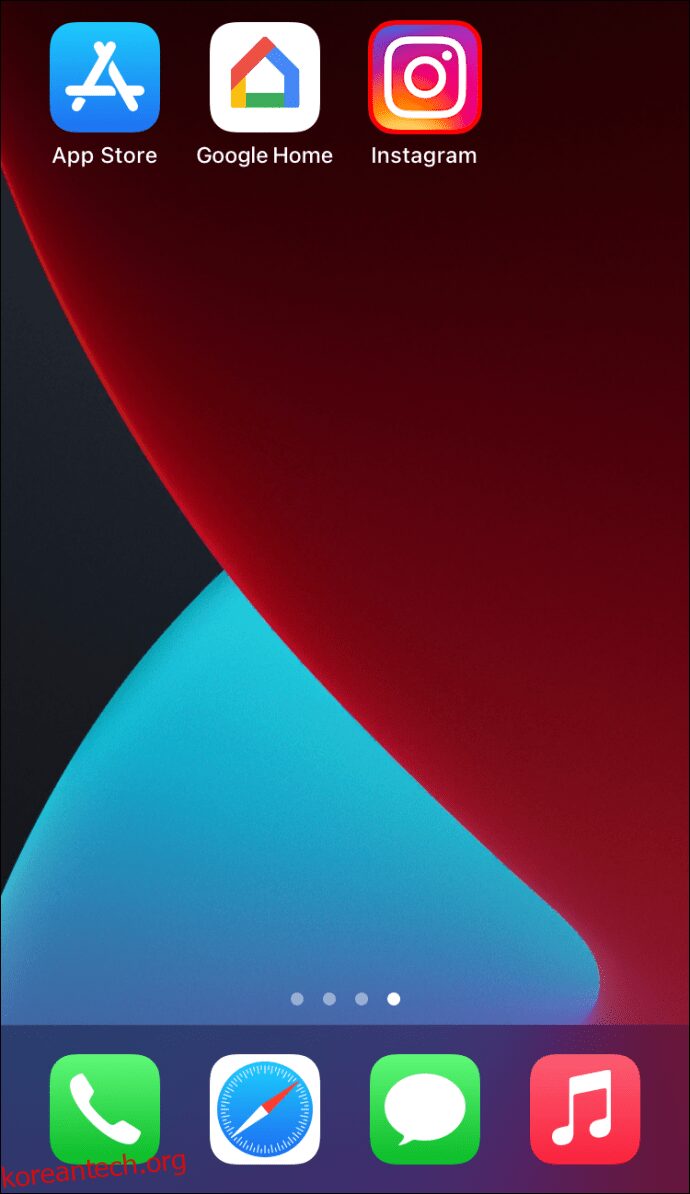
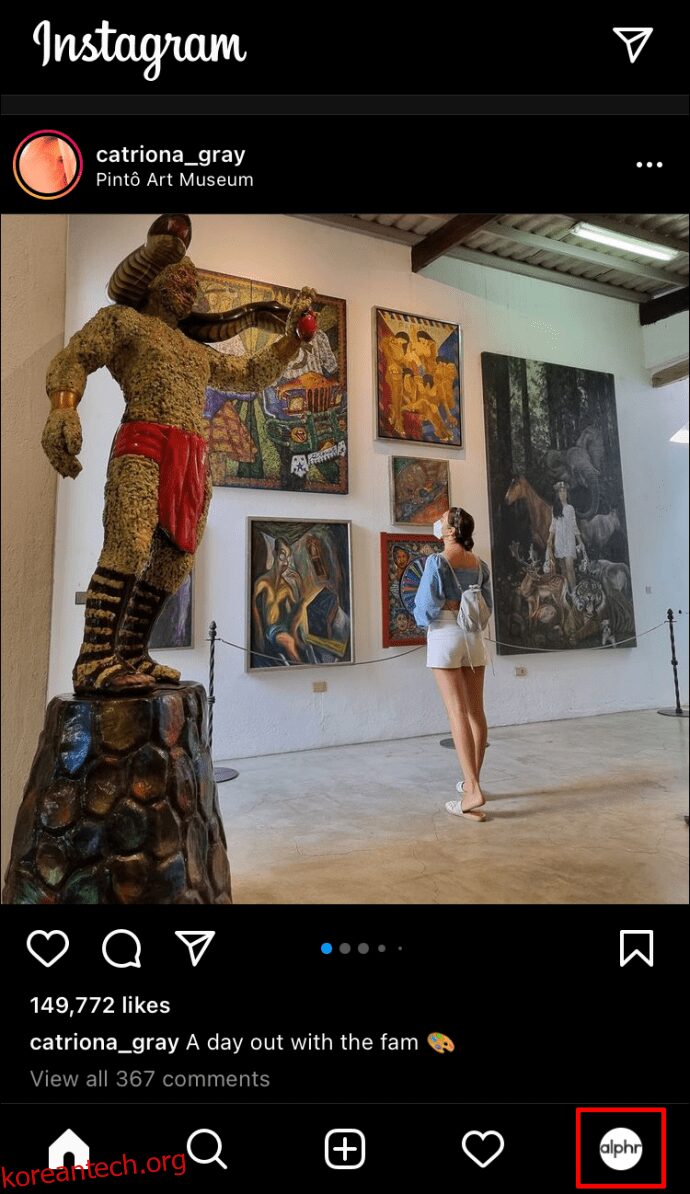
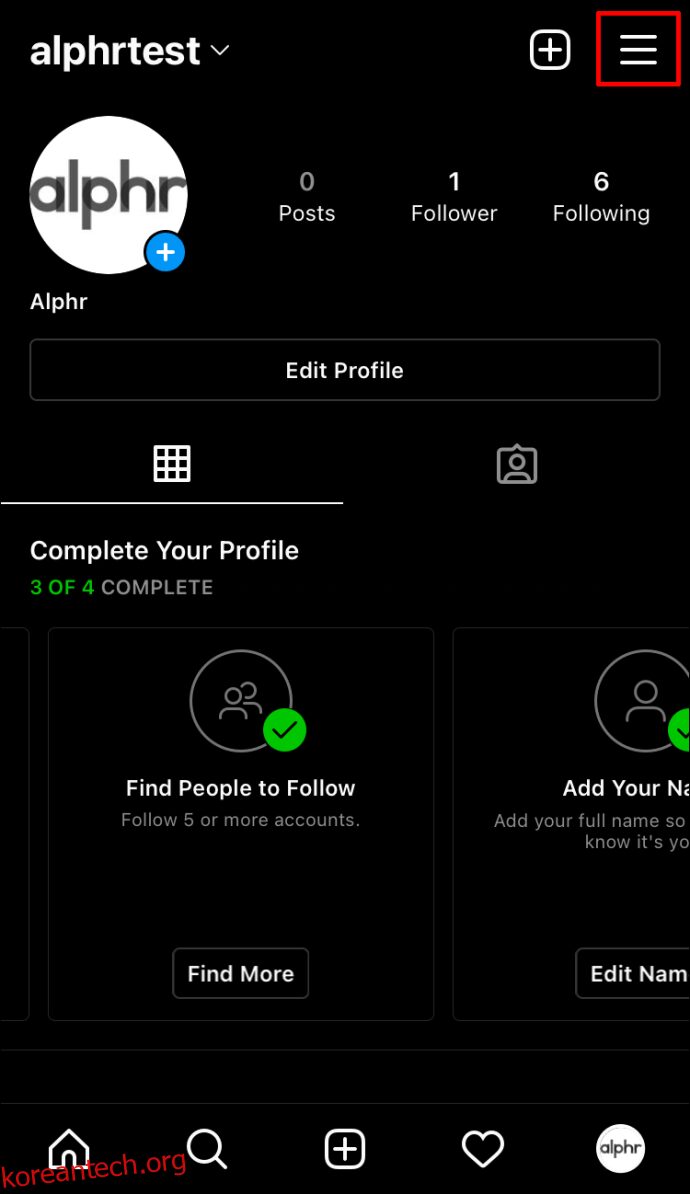
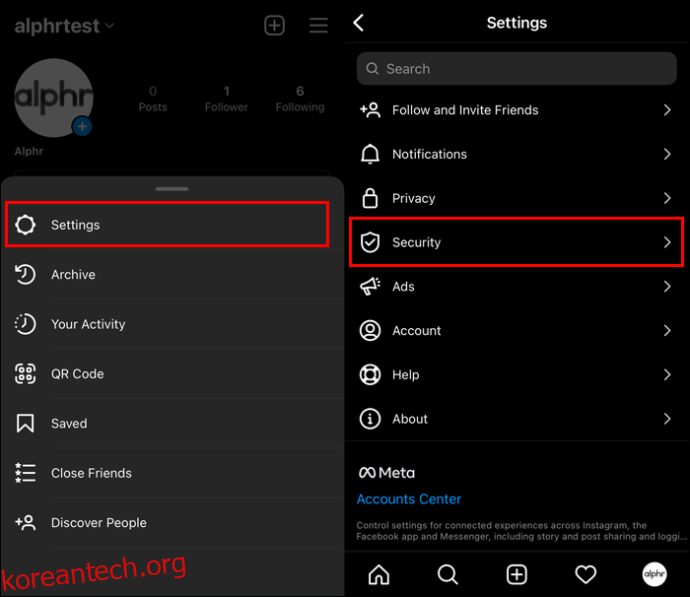
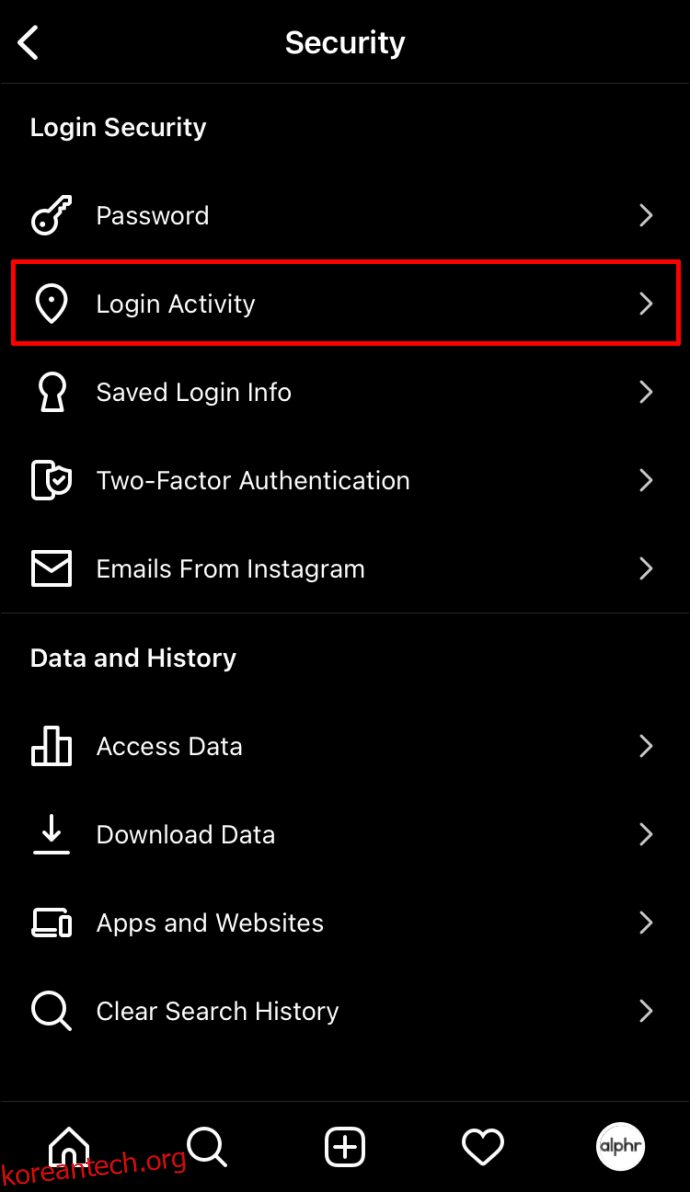

지금 로그인한 위치를 볼 수 있을 뿐만 아니라 최근에 로그인한 모든 장치의 목록도 볼 수 있습니다. 우측의 점 3개를 누르면 각 기기를 확인할 수 있습니다. 여기에서 “로그아웃” 옵션을 탭할 수 있지만 한 세션에서만 로그아웃됩니다. 이 시점에서 Instagram은 비밀번호를 변경하라는 메시지를 표시합니다.
iPhone에서 Instagram 비밀번호를 변경하는 방법
iPhone에서 Instagram 비밀번호를 변경하는 것은 비교적 간단한 과정이며 몇 분 밖에 걸리지 않습니다. 방법은 다음과 같습니다.
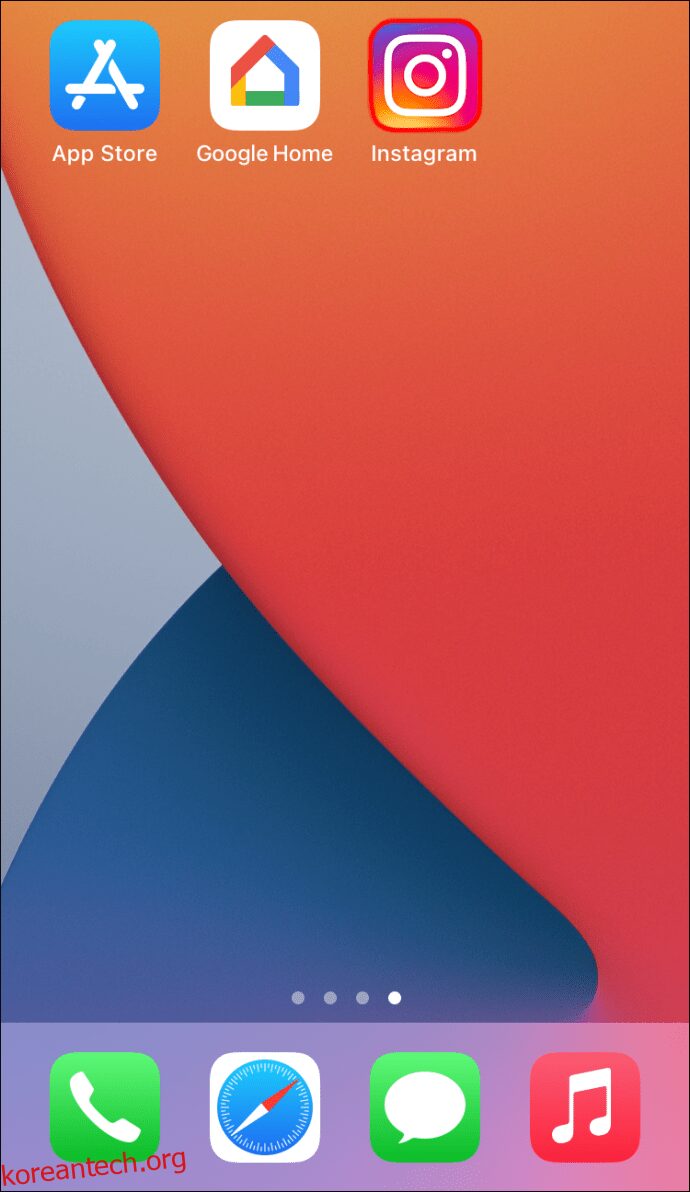
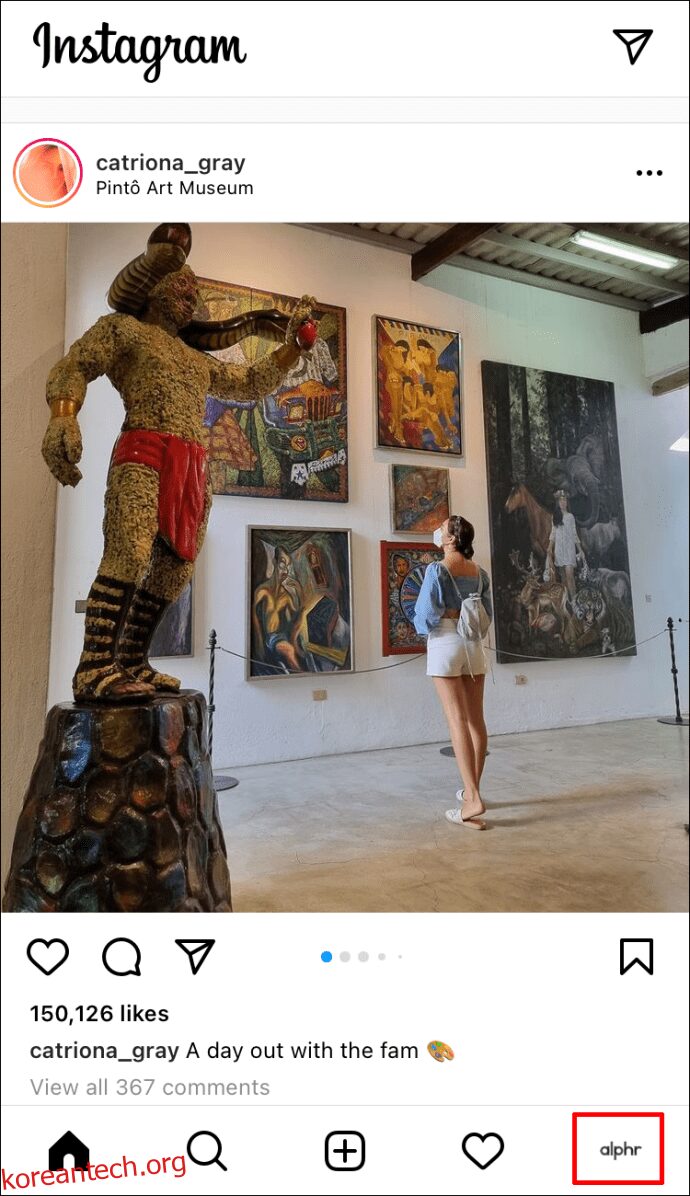
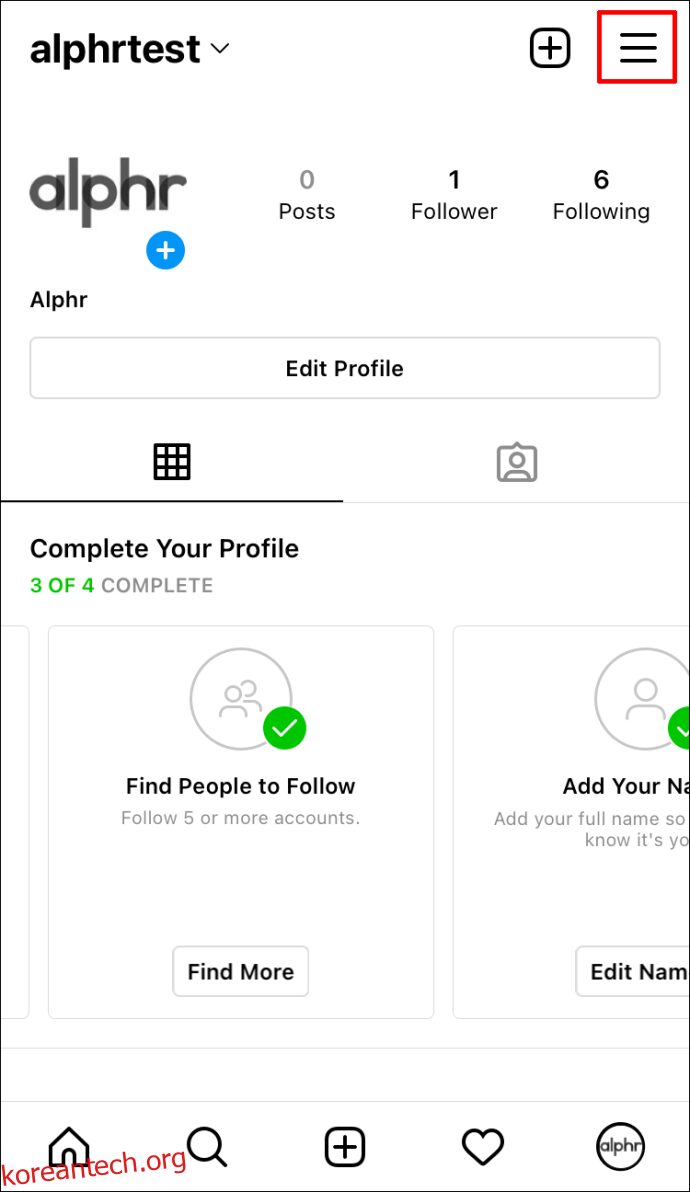
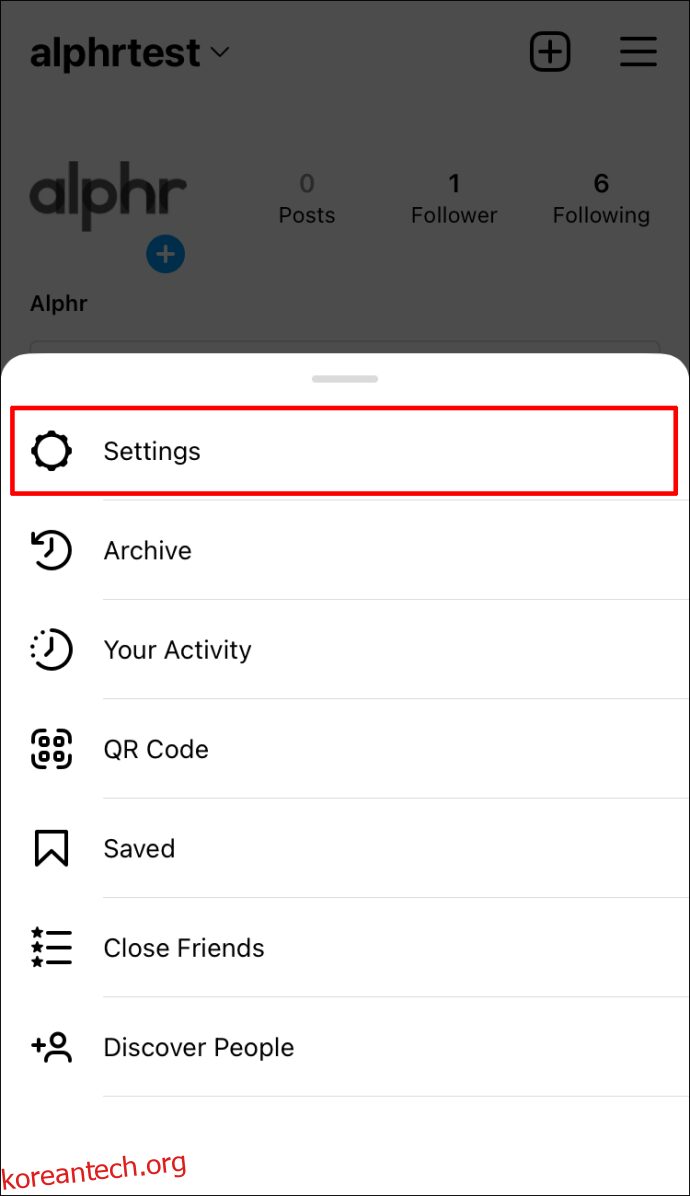
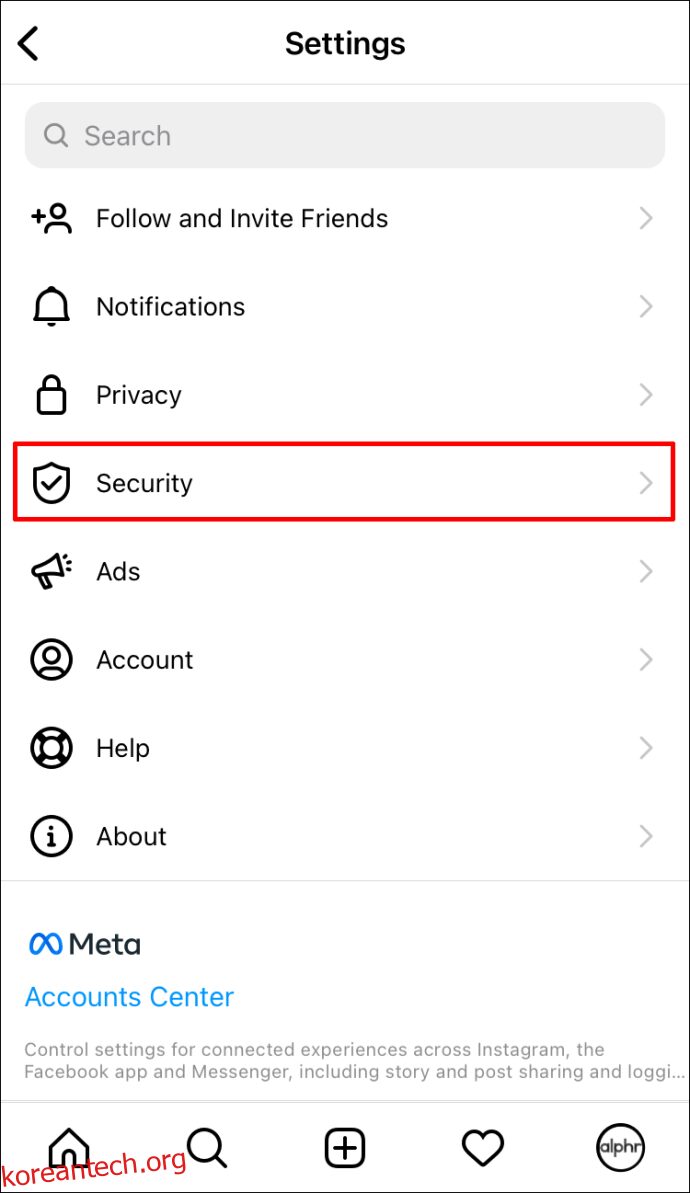
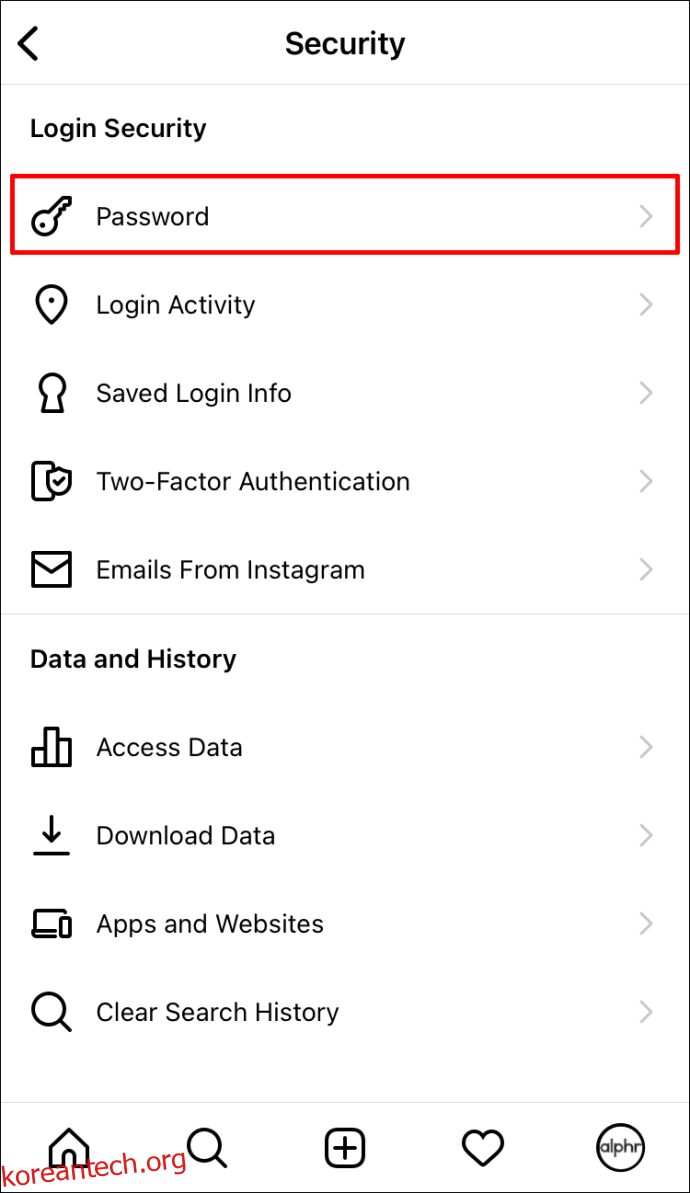
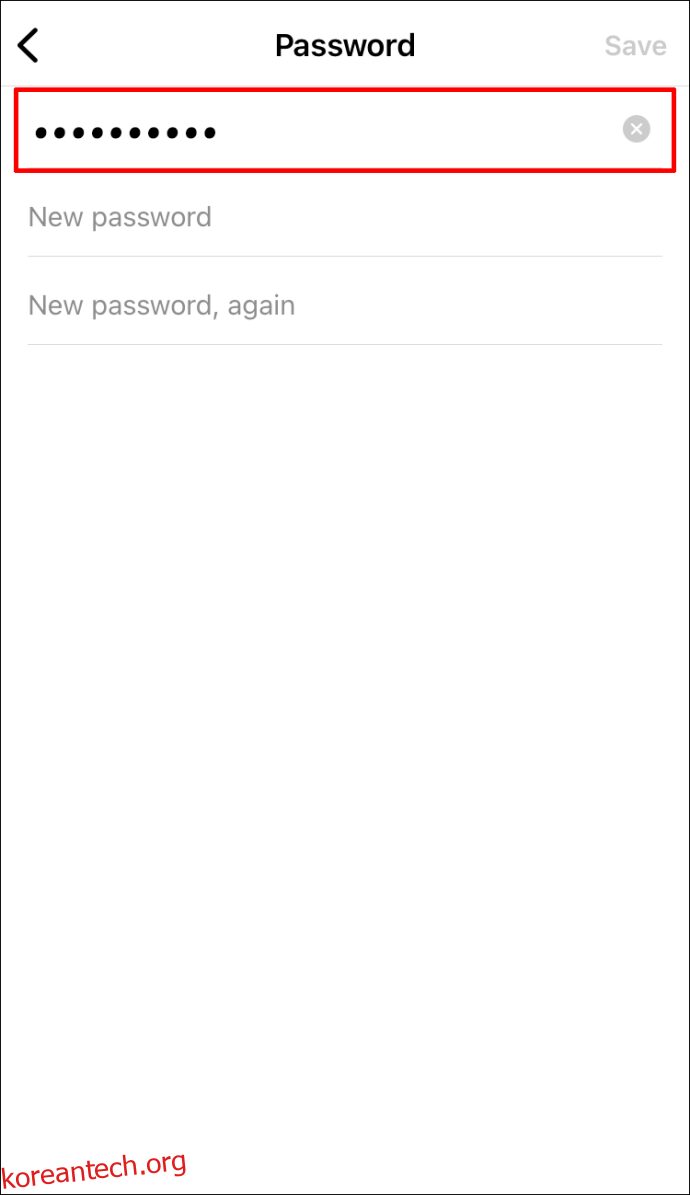
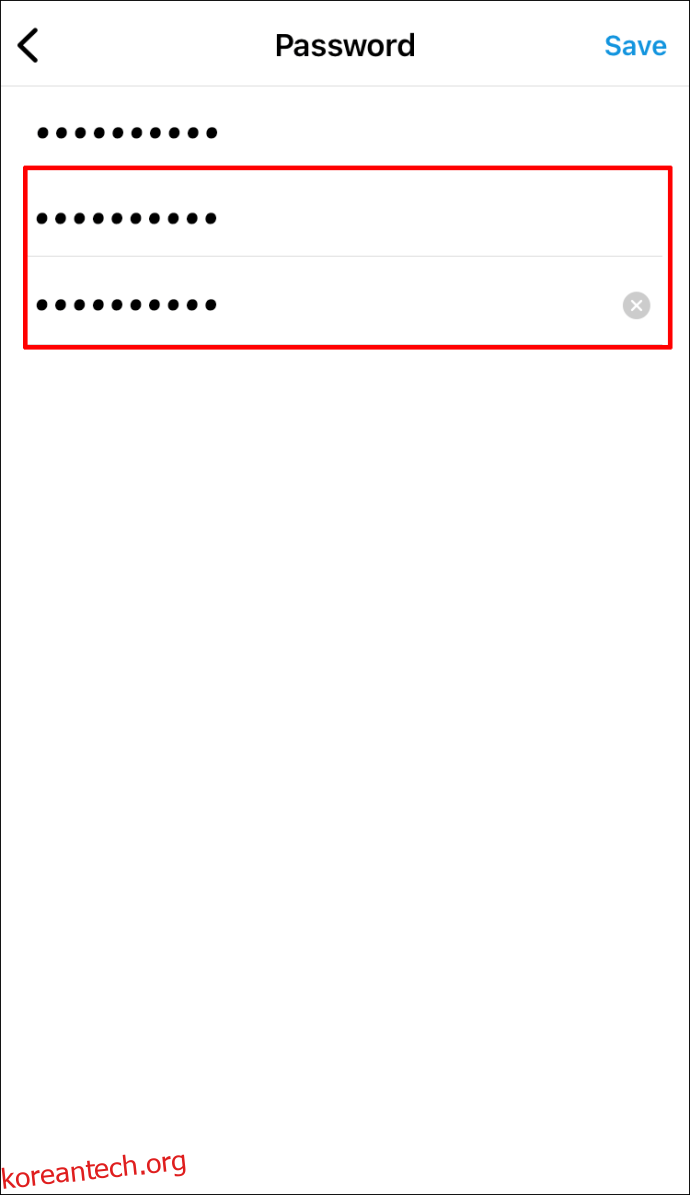
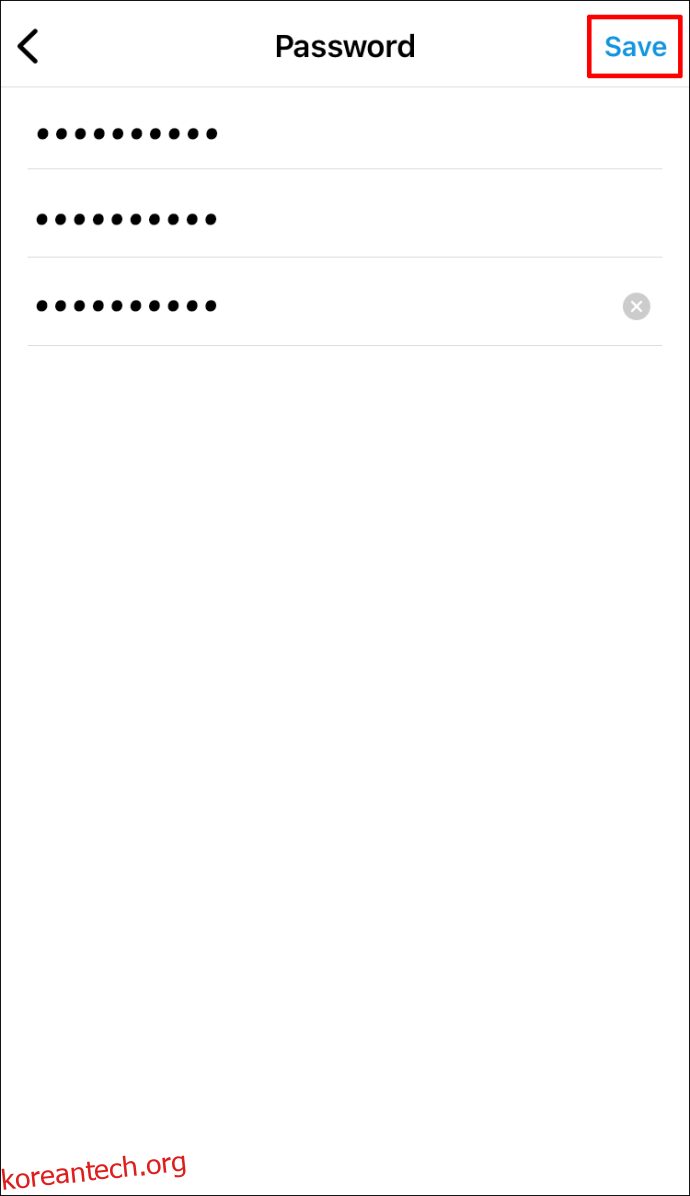
이 단계를 완료한 후 Instagram 계정에 다시 로그인해야 합니다. 이전에 로그인한 기기의 수는 중요하지 않습니다. Instagram은 몇 초 만에 모두 로그아웃할 수 있습니다.
Android에서 Instagram 비밀번호를 변경하는 방법
Android에서 Instagram의 비밀번호를 변경하려는 경우 프로세스는 매우 유사합니다. 수행해야 할 작업은 다음과 같습니다.
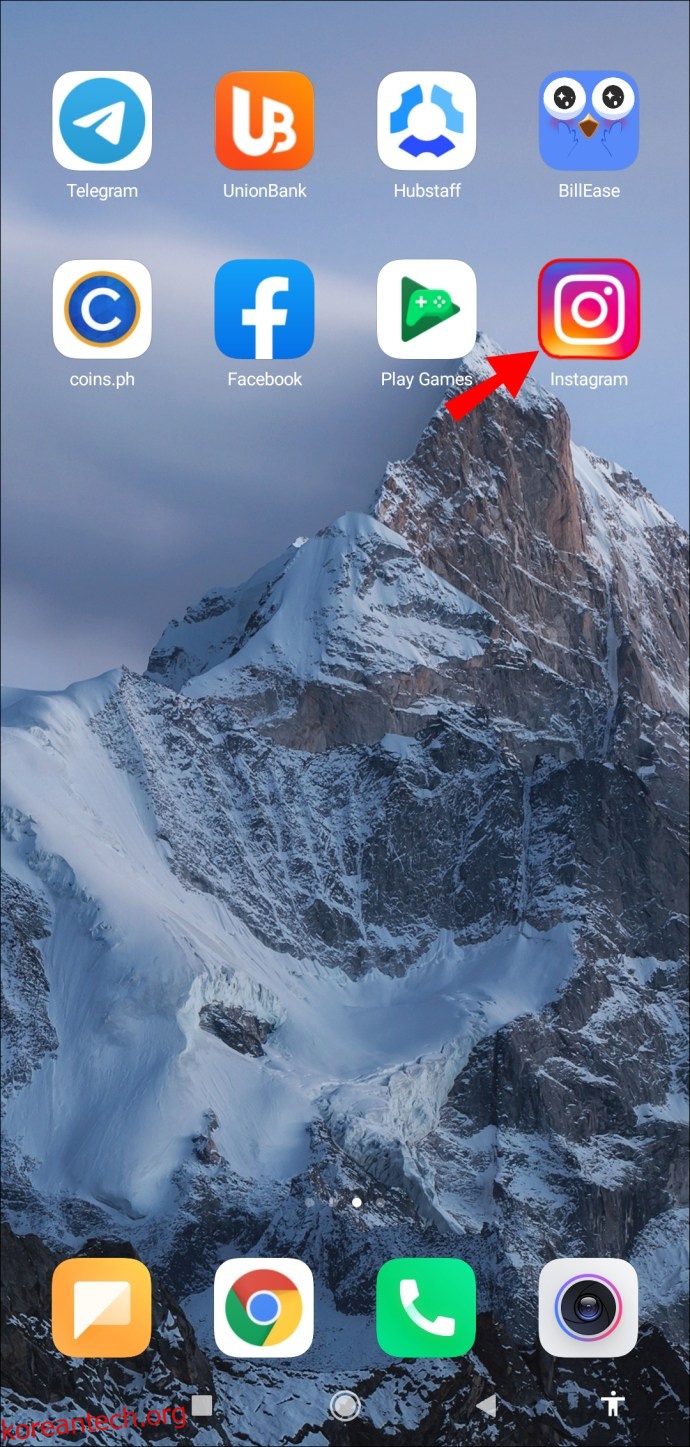

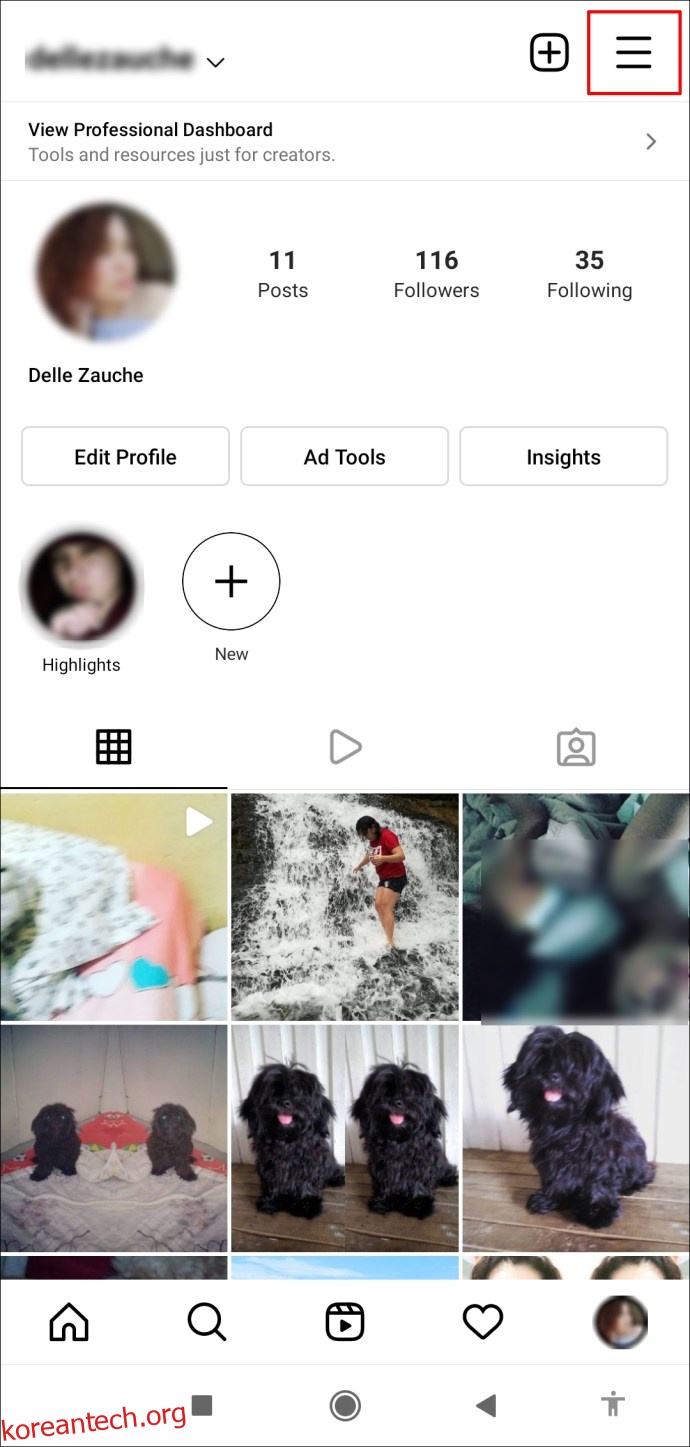
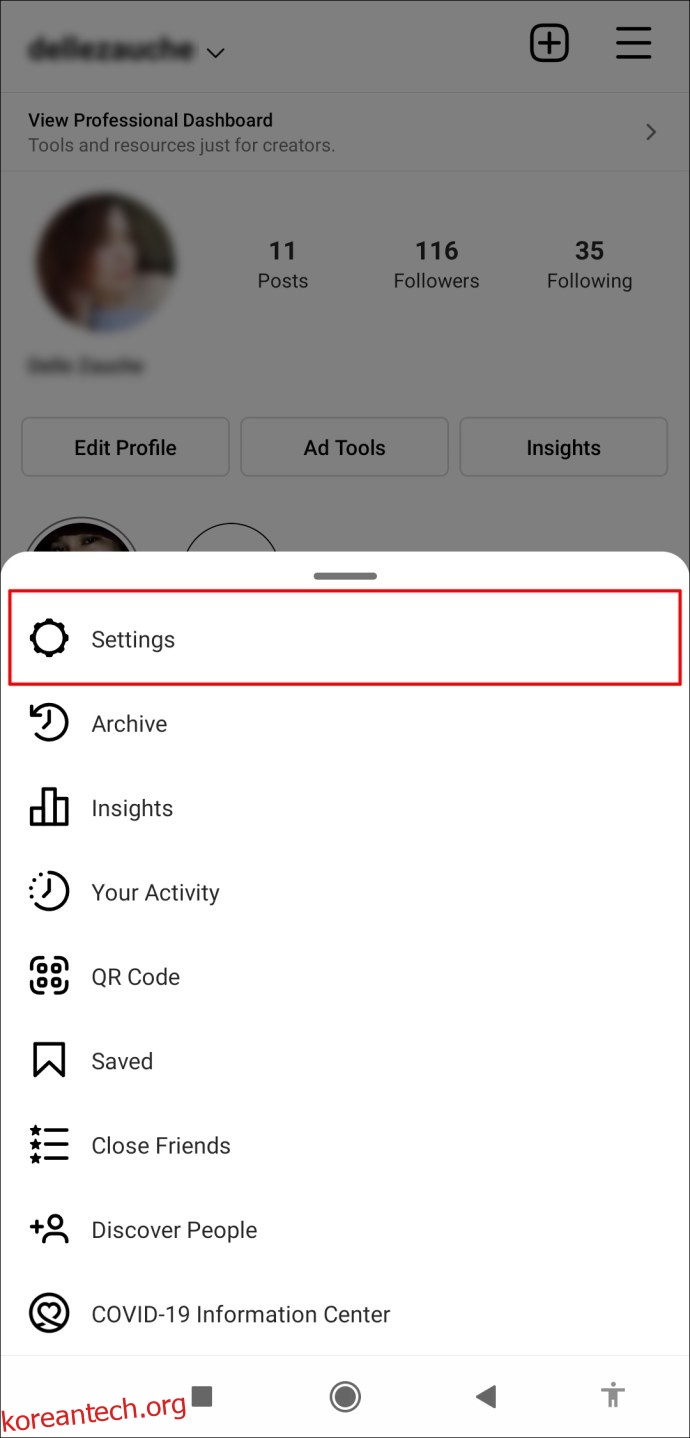
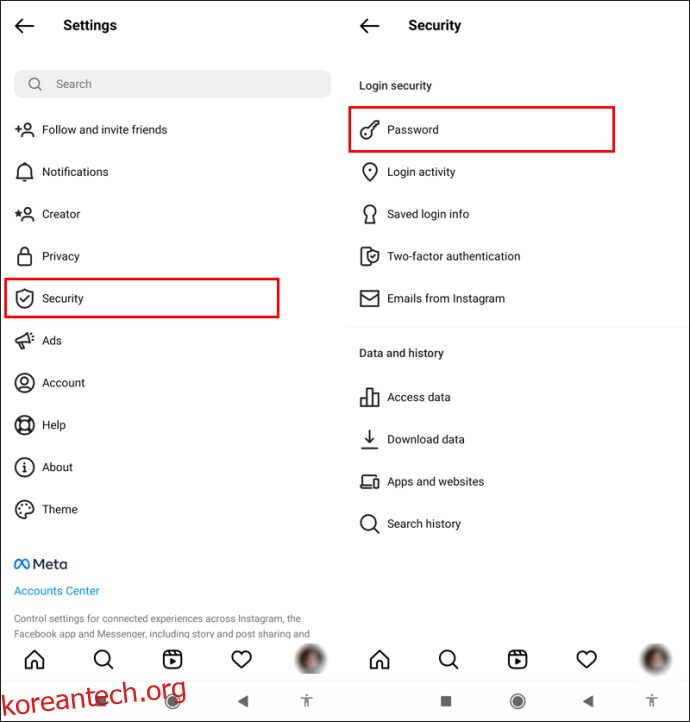
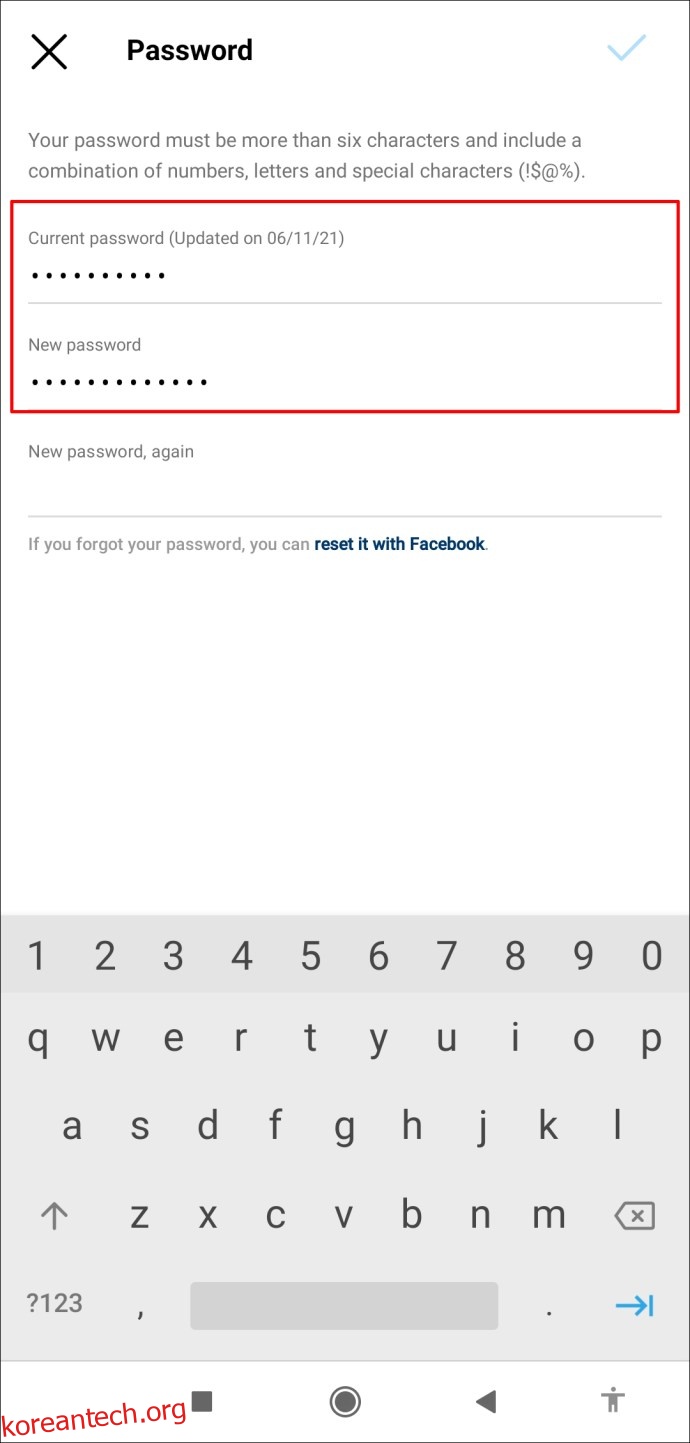
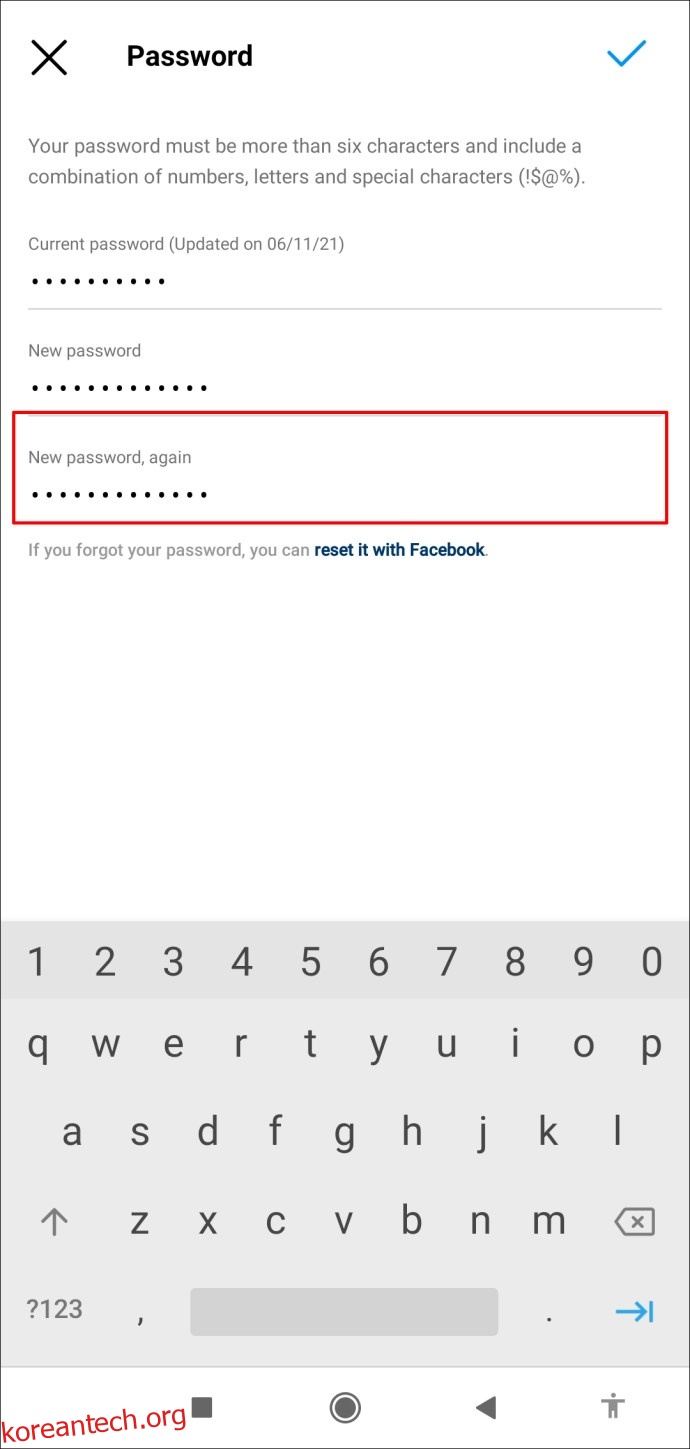
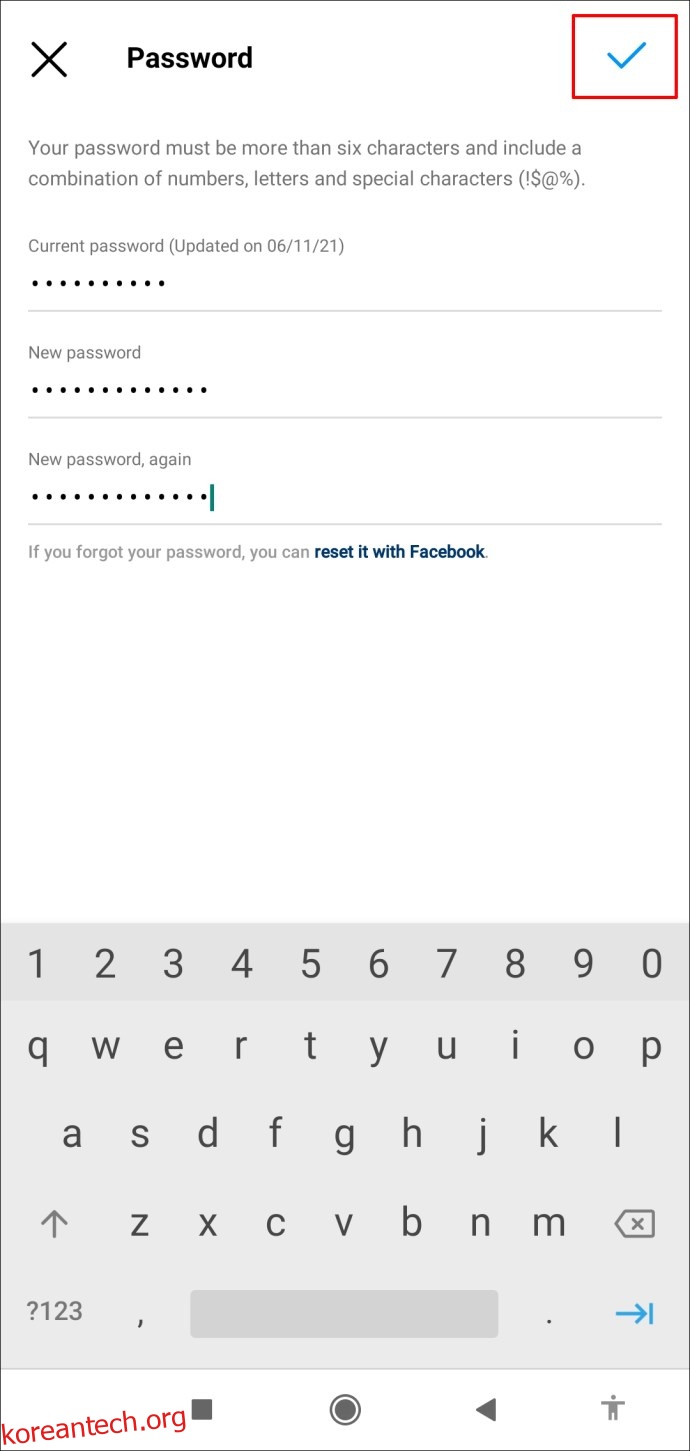
그게 전부입니다. 앱을 다시 사용하려면 새 비밀번호와 사용자 이름을 입력하여 해당 기기에 로그인해야 합니다.
Instagram 계정을 안전하게 유지하세요
Instagram 계정에는 많은 개인 정보가 저장되어 있으므로 로그인할 때 사용하는 기기에 주의해야 합니다. 좋은 소식은 모든 기기에서 한 번에 Instagram에서 로그아웃할 수 있다는 것입니다. 비밀번호 변경 또는 재설정을 선택하더라도 다른 사람이 귀하의 계정과 개인 데이터에 액세스하는 것에 대해 걱정할 필요가 없습니다.
이전에 모든 기기에서 Instagram에서 로그아웃한 적이 있습니까? 이를 위해 비밀번호를 변경하거나 재설정하셨습니까? 아래 의견 섹션에 알려주십시오.

